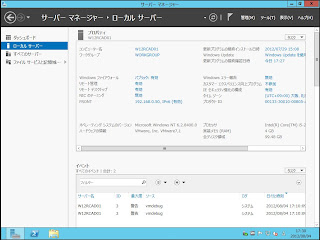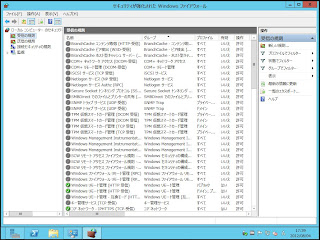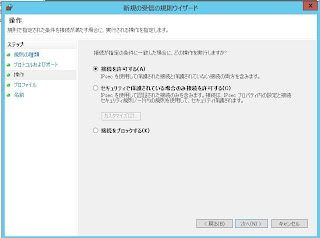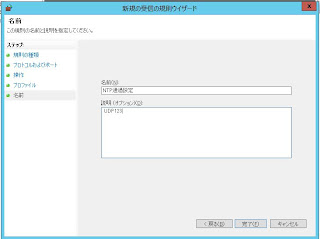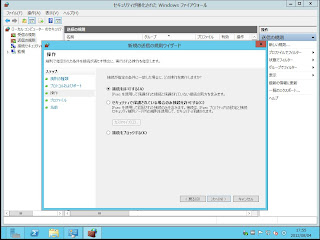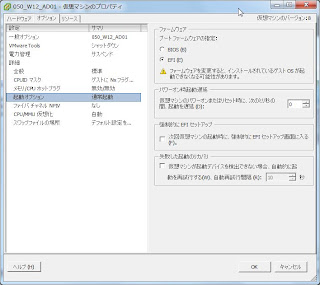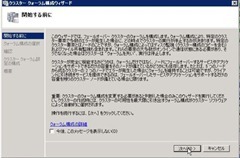■ 目的
Windows Server 2012[RC] において、NTPサービス導入後にNTPサーバ間との通信がWindows firewallにてフィルタリングされないようWindowsファイアウォール新規規制ルールを作成する。
■ 環境
Windows Server 2012 Release Candidate Datacenter[Build:8400]
■ 原因
Windows Server 2012 RCの初期設定
■ 設定
【Firewall通過:受信ルール設定】
- [受信の規制]をクリック
- [新しい規則...]をクリック
- [ポート(O)]にチェックし[次へ(N)]をクリック
- [UDP(U)]にチェック、[特定のローカルポート(S)]に[123]を入力、[次へ(N)]をクリック
- [接続を許可する(A)]にチェック、[次へ(N)]をクリック
- すべてにチェックを入れ、[次へ(N)]をクリック
- [名前(N)]に[NTP受信設定]、[説明(オプション)(D)]に[UDP123]を記載し[完了(F)]をクリック
【Firewall通過:送信ルール設定】
- 送信の規制]をクリック
- [新しい規則...]をクリック
- [ポート(O)]にチェックし[次へ(N)]をクリック
- [UDP(U)]にチェック、[特定のローカルポート(S)]に[123]を入力、[次へ(N)]をクリック
- [接続を許可する(A)]にチェック、[次へ(N)]をクリック
- すべてにチェックを入れ、[次へ(N)]をクリック
- [名前(N)]に[NTP送信設定]、[説明(オプション)(D)]に[UDP123]を記載し[完了(F)]をクリック
■ 注意事項
なし
■ 参考
なし